Hostwinds Tutorials
Suchergebnisse für:
Inhaltsverzeichnis
So richten Sie Ihren Weebly Store ein
Stichworte: Weebly Website Builder
Bevor Sie Ihren Laden durch Weebly verwenden können, müssen einige Informationen mit Ihrem Speicher eingerichtet werden. In diesem Handbuch finden Sie allgemeine Informationen zum Laden, einschließlich Versand- und Steueradresse und Versand- und Steuersätze im Zusammenhang mit den aufgeführten Bestellungen.
Es ist wichtig zu beachten, dass die in diesem Handbuch bereitgestellten Informationen nur Informationszwecke dienen. Die Premium-Funktionen und Änderungen, die nach dem Zeitpunkt der Erstellung dieses Anleitung vorgenommen werden, sind möglicherweise unterschiedlich und werden Ihnen in Ihrem Weebly-Konto angezeigt, wenn Sie Ihre Site durch Weebly bearbeiten. Bitte eröffnen Sie ein Ticket mit unserem Support-Team, wenn Sie Fragen haben, um zu helfen.
Wo finde ich das Weebly Store Setup?
Schritt eins: Beginnen Sie mit der Anmeldung bei Ihrem cPanel und Navigieren Sie zu Ihrem Weebly Website Editor.
Schritt zwei: Wählen Bearbeiten neben der Site, für die Sie die Produkte verwalten

Schritt drei: Von oben möchten Sie zu navigieren Geschäft Tab.

Schritt vier: Auf der linken Seite finden Sie das Konfiguration Registerkarte zum Klicken verfügbar.
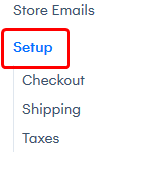
Speichern von Geschäftsinformationen
Das erste, was Sie mit Ihrem Shop einrichten sollten, sind die Informationen, die sich auf Ihren Laden beziehen. Dies beinhaltet Ihre Name der Firma, Adresse, E-Mail-Addresse, und Telefonnummer.

Sie können die Informationen ändern, damit er den Standort und die Kontaktinformationen Ihres Ladens ordnungsgemäß widerspiegelt. Diese Informationen werden am Ende der von Ihrem Speicher gesendeten E-Mails angezeigt, so dass diese Informationen genau sind. Ihre Kunden erreichen diese Kontaktinformationen für alles, was sie benötigen.
Allgemeine Informationen einstellen
Das nächste, was Sie in Ihren Speichereinstellungen einrichten möchten, wären die Allgemeine Information. Dies würde einige Optionen wie die enthalten Währung im Laden verwendet, die Einheiten der Messung für den Versand (Imperial oder Metrik) und das Kaufmodus. Die verfügbaren Kaufmodi wären die in den Warenkorb legen und Kaufe jetzt Optionen. Das in den Warenkorb legen Ermöglicht den Einkaufswagen, der den Kunden ermöglicht, mehr als ein Produkt gleichzeitig zu erwerben. Das Kaufe jetzt ermöglicht einen Artikel pro Zahlungssystem.

Ladenlayouteinstellungen
Mit dem Weebly-Speicher können Standardeinstellungen für das Layout von Produkten und Kategorien auf Ihrer Website eingerichtet werden. Dies ermöglicht eine einfache Erstellung der Erstellung von Seiten, die erstellt wurden, um Ihre Produkte anzuzeigen.

Die Kategorieanzeige wirkt sich auf den Standard, wie die Kategorien auf Ihrer Website angezeigt werden. Produkte pro Seite beeinflussen die Anzahl der Produkte, die standardmäßig pro Seite anzeigen werden. Dies kann auch geändert werden, wenn Sie es auch Ihrer Website hinzufügen. Sie können auch andere sichtbare Faktoren einstellen, die Ihre Kategorie und Produktseiten betreffen, z. B. die Produktspalten auf Kategorieseiten und Produktbildverhältnis. Darüber hinaus gibt es soziale Symbole, die für Ihre Produkte aktiviert werden können. Auf diese Weise können Sie einen Freigabeknopf für verschiedene Social-Media-Plattformen haben.
Kreditkarten als Zahlungsmethode akzeptieren
Mit der kostenlosen Version von Weebly besteht die Möglichkeit, einige Zahlungsabwickler einzurichten, mit denen Sie Kreditkartenzahlungen für Ihre Produkte akzeptieren können. Die freien Prozessoren, die von Anfang an verfügbar sind, sind Streifen und Quadrat. Mit einem Upgrade können Sie jedoch den Kreditkarten-Zahlungsprozessor verwenden Authorize.net.
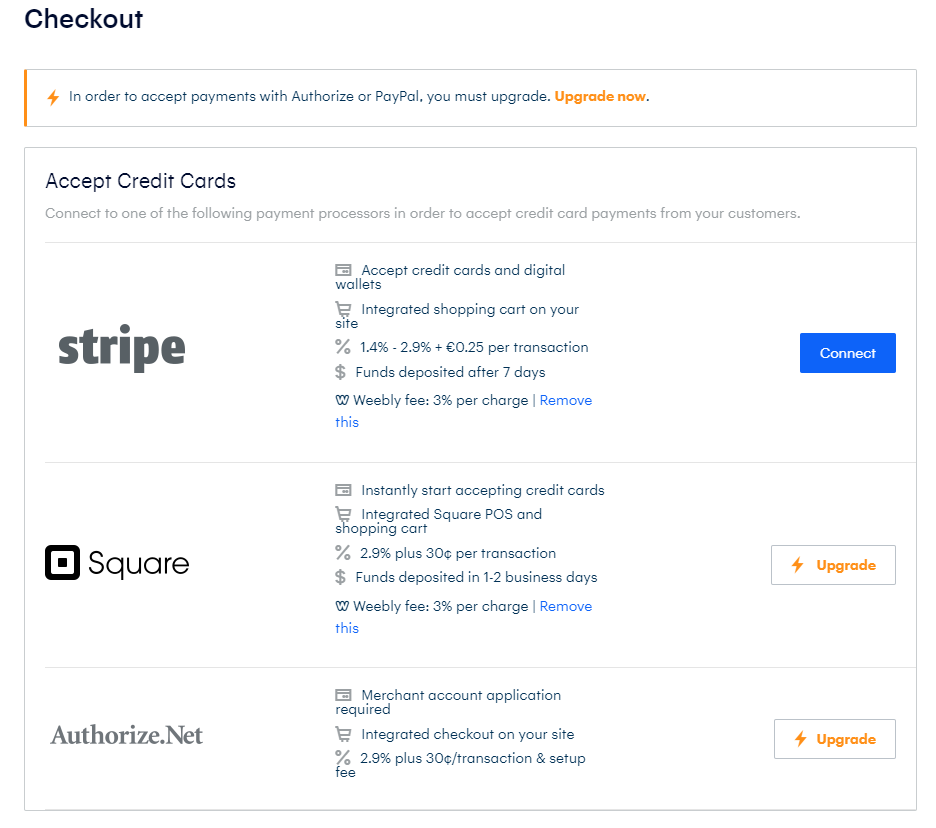
Klicken Sie auf die Verbinden Durch die Schaltfläche können Sie Ihr Konto mit dem Zahlungsprozessor an Ihren Laden anschließen.
Akzeptieren von PayPal als Zahlungsabwickler
Als Premium-Funktion von Weebly ist es auch die Möglichkeit, den PayPal-Zahlungsprozessor einzurichten. Dadurch können Ihren Kunden direkt durch PayPal zahlen.
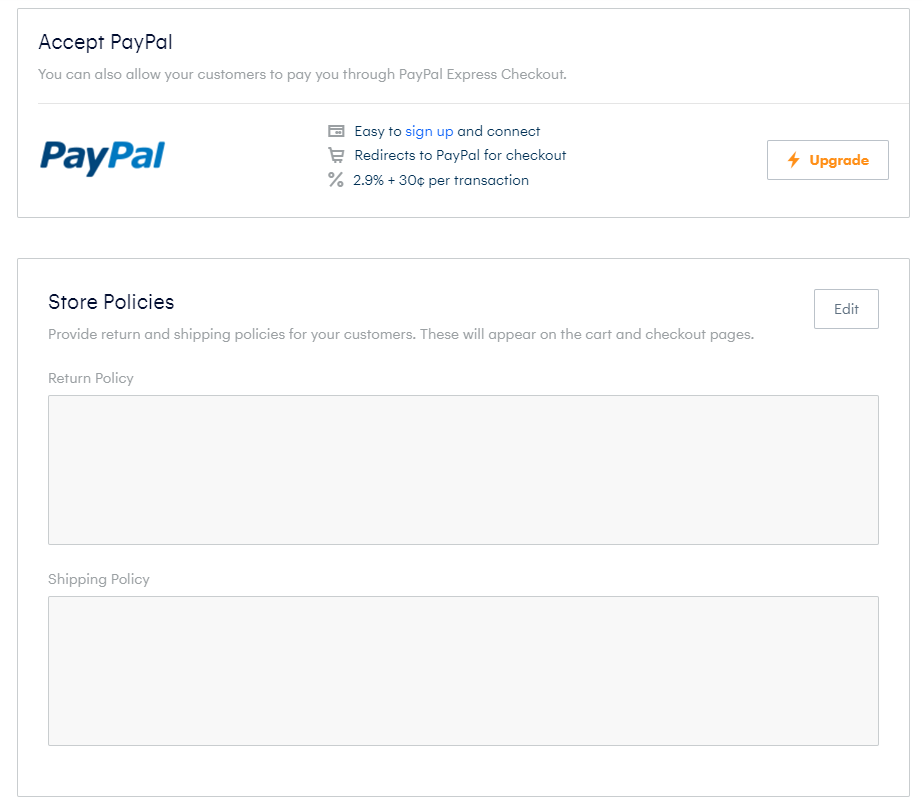
Festlegen Ihrer Geschäftsrichtlinien
Möglicherweise möchten Sie herausholen, was Ihre Richtlinie über Erstattungen und Versand an Ihre Kunden ist. Auf diese Weise kann dies helfen, bei der Bestellung eine fundierte Entscheidung zu treffen. Ihre Rendite-Richtlinie sollte Informationen wie die Zeitdauer enthalten, die vor einem Produkt nicht mehr zurückgegeben werden kann, sowie auf welche Erkrankung sie dabei sein können. Der Versand kann sich darauf hinziehen, wie Ihr Unternehmen in Bezug auf Versandprodukte an den Kunden tätig ist .
Checkout-Optionen einstellen
Während der Kaufabwicklung für Ihre Produkte können Sie bestimmte Informationsfelder aktivieren, die Ihr Kunde eingeben kann. Dies kann nützliche Informationen liefern, die Ihnen bei der Lieferung Ihres Produkts an Ihren Kunden helfen können.

Sie können die Optionen auf einstellen Sammeln Sie immer die Adresse des Käufers für eine digitale Bestellung, oder Sammeln Sie immer die Käuferadresse für den Serviceauftrag Damit Ihr Kunde während der Kasse eine Adresse eingeben kann, um das Produkt zu liefern. Dies ist besonders nützlich für Serviceaufträge. Sie können Hinweis für Verkäufer aktivieren Damit Ihr Kunde einen kleinen Hinweis eingeben, um bei der Verarbeitung der Bestellung zu sehen. Dies kann beispielsweise verwendet werden, um Ihrem Produkt ein kundenspezifisches Flair hinzuzufügen, einschließlich Gravuren, Beschriftungen oder sogar einen Audioclip. Mit dem Telefonnummer machen optional, Sie können Ihren Kunden ein Eingabefeld für die Telefonnummer anzeigen, um sie auf alternative Weise zu kontaktieren.
Festlegen der Lieferadresse Ihres Ladens
Neben der Hauptadresse Ihres Shops möchten Sie auch Ihre Lieferadresse einrichten, wenn Sie Ihre Kunden an Ihre Kunden beabsichtigen.Dies ermöglicht Ihrem Kunden eine einfache Möglichkeit, die notwendigen Informationen zu finden, wenn sie eine Rückkehr an Sie senden müssen.Es ist auch möglich, dass dies eine andere Adresse von der Hauptspeicheradresse ist, da Sie möglicherweise ein separates Versandlager haben.
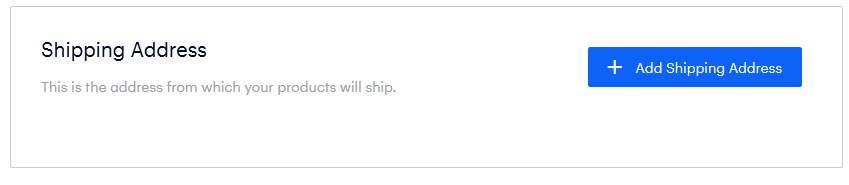
Hinzufügen einer Versandregel
Wenn Ihr Geschäft in verschiedenen Ländern eine separate Versandquote oder sogar in einem Land hat, kann dies leicht durch Versandregeln im Weebly-Shop eingerichtet werden. Im Shipping-Untermenü in der Registerkarte Store-Setup finden Sie das Versandregel hinzufügen Taste.
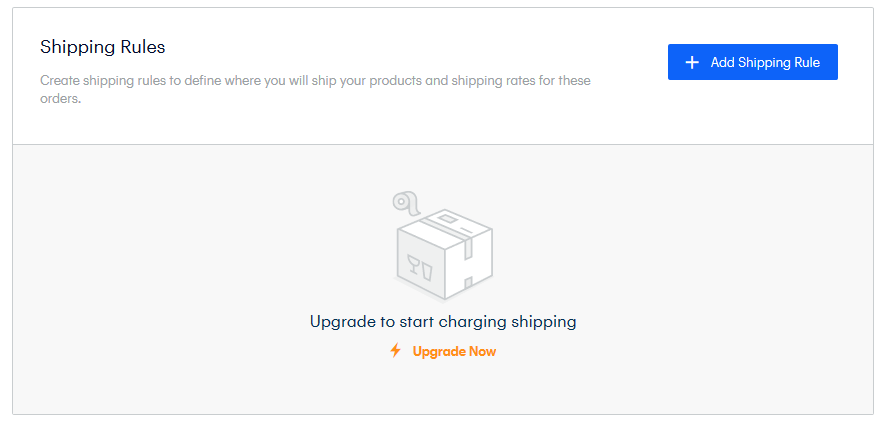
Wenn Sie auf diese Schaltfläche klicken, wird ein Dialogfeld angezeigt, um das Land zu inputieren, von dem Sie die Versandrate ändern möchten. Dies kann später nach Bedarf geändert werden, um Länder oder Regionen einzuschließen oder auszuschließen.
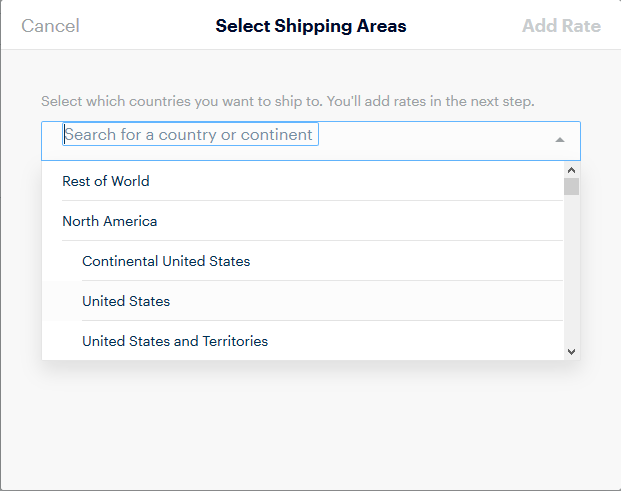
Wenn Sie das Land ausgewählt haben, können, wenn ein Teilbereich, der ausgewählt werden kann, wie ein Status in den Vereinigten Staaten ausgewählt werden kann, diese ausgewählt werden. Andernfalls können Sie mit dem fortfahren Rate hinzufügen Taste. Jetzt können Sie festlegen, wie Ihr Versandpreis ermittelt wird.
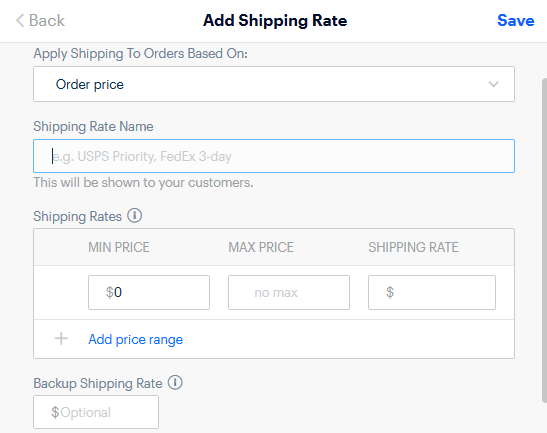
Sie können je nach der Warenkorb für Ihre Kunden unterschiedliche Versandkosten anwenden Bestellpreis, Bestellgewicht, Menge, Flatrate, oder auch Kostenloser Versand. Es gibt auch ein optionales Feld, in das Sie eingeben können Backup-Versandrate. Dies gilt für Bestellungen, die nicht den Richtlinien des von Ihnen festgelegten Tarifs entsprechen.
Sobald Sie fertig sind, können Sie die entsprechenden Informationen eingeben, wie Sie die Versandrate möchten, um sich zu benehmen, klicken Sie auf das sparen Taste, um die Rate zu sparen.Wenn Sie diese später ändern möchten, können Sie die Preise der Rate ändern, indem Sie das Gerät auswählen Bearbeiten Schaltfläche neben der jeweiligen Rate.
Versandregeln und Preise löschen
Wenn Sie eine vorhandene Versandregel oder -rate löschen möchten, kann dies getan werden Bearbeiten die Regel oder Rate. Zum Löschen der gesamten Versandregel (dadurch werden die in der Regel definierten Tarife gelöscht), können Sie neben der Regel aus den 3 Punkten auswählen und auswählen Löschen.
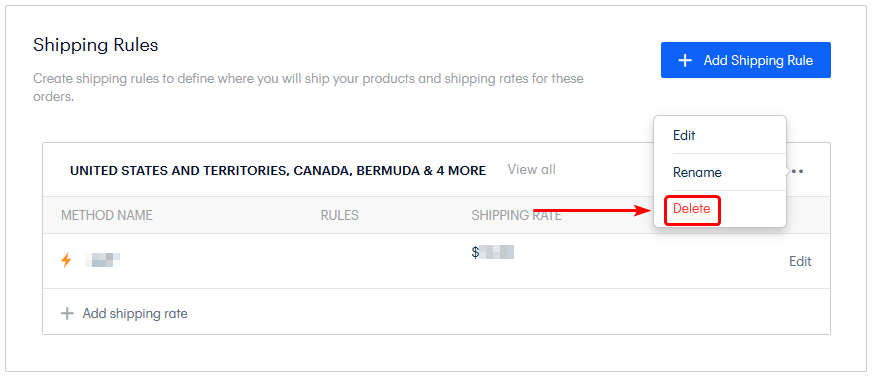
Um die einzelnen Versandregeln zu löschen, müssen Sie neben der jeweiligen Versandregel auf die Schaltfläche Bearbeiten klicken und im nächsten zu öffnenden Dialogfeld auf klicken Versandrate löschen nach unten.
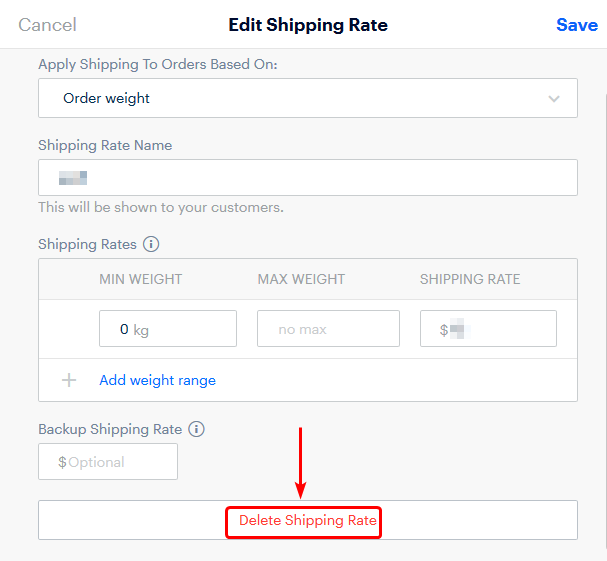
Einrichten der Produktverfügbarkeit
Zusätzlich zu den Versandregeln können Sie festlegen, ob weltweite Bestellungen für Ihre Produkte zugelassen werden sollen. Möglicherweise möchten Sie Ihre Produkte auf eine bestimmte Region oder ein bestimmtes Land beschränken. Wenn beide Optionen nicht aktiviert sind, sind Ihre Produkte nur in den Bereichen verfügbar, die Sie gemäß Ihren Versandregeln angegeben haben.

Echtzeit-Versand
Mit dem Echtzeit-Versandfunktion über den Weebly-Shop können Sie genaue Preise für den Versand Ihrer Produkte erhalten. Dies kann für die großen Gebühren nützlich sein, die mit großen oder schwereren Produkten geliefert werden können. Da dieses Merkmal auf das Gewicht der ausgelieferten Produkte setzt, um diese Funktion zu verwenden, müssen die Produktgewichte eingestellt werden.

Festlegen der Geschäftsadresse für Steuern
Die letzte Seite im Setup-Menü für Weebly ermöglicht das Einrichten steuerbezogener Informationen für Ihre Produkte. Dies kann dazu beitragen, die Umsatzsteuer bei Bedarf für Ihr Unternehmen automatisch zu berechnen. Die Einstellung der Speicheradresse ermöglicht es, dies bei der Berechnung der Steuersätze zu berücksichtigen.

So fügen Sie einen Steuersatz hinzu
Um Ihrem Weebly-Geschäft einen Steuersatz hinzuzufügen, müssen Sie den auswählen Steuersatz hinzufügen Klicken Sie auf der Seite Steuern im Store-Setup auf die Schaltfläche.

Nachdem Sie auf diese Schaltfläche geklickt haben, sehen Sie ein Dialogfeld, mit dem Sie ein Land (und, falls verfügbar, eine Teilregion oder einen Zustand dieses Landes) für den Steuersatz auszuwählen. Sie können dann den Steuersatz eingeben, den Sie auf diese Region angewendet haben, und geben Sie einen Namen, um in Ihrer Weebly Store-Setup-Seite einfach zu identifizieren.
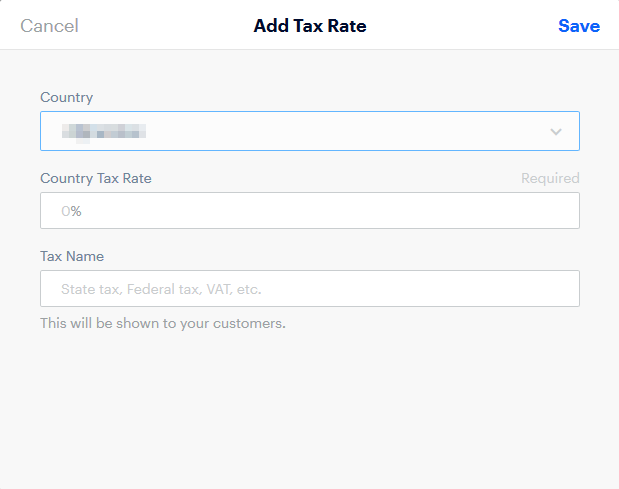
Sobald Sie in allen relevanten Informationen eingegeben haben, möchten Sie den Steuersatz. Sie können das auswählen sparen Taste, um den Steuersatz des Systems zu speichern.
So bearbeiten / löschen Sie einen Steuersatz
Aus dem Steuersabschnitt in Ihrem Weebly Store-Setup sehen Sie eine Liste der laufenden Steuersätze in Ihrem Laden sowie einige andere, die eingerichtet werden können. Recht auf den Steuersatz wird ein Knopf geben Bearbeiten die Rate.
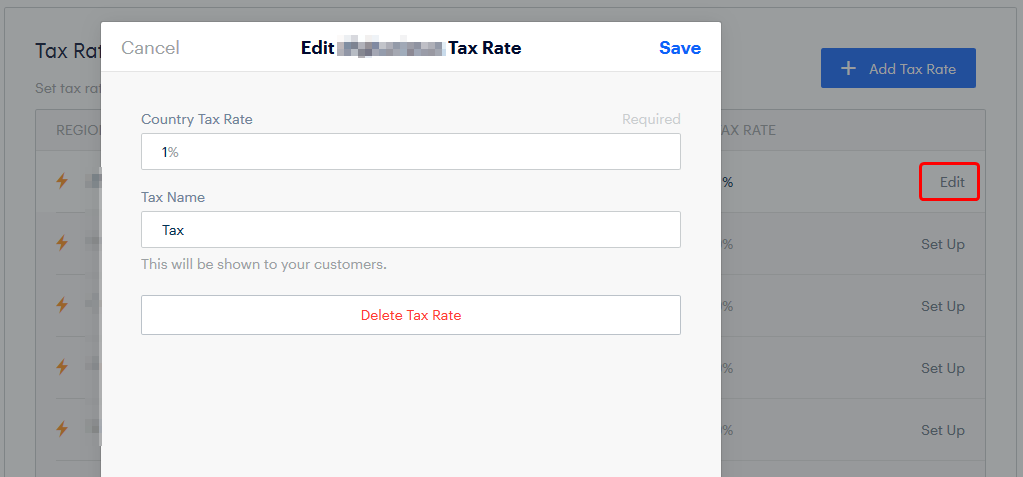
Wenn Sie Änderungen am Steuersatz vornehmen, können Sie die auswählen sparen Nach den gewünschten Änderungen an der Steuersatz. Um den Steuersatz zu löschen, möchten Sie auswählen Steuersatz löschen um es aus Ihrem Weebly-Shop zu entfernen.
Steuerberechnungsoptionen
Im Weebly-Store für die Steuern besteht die Möglichkeit, festzustellen, wie die Steuerregeln, die Sie erstellt haben, verwendet werden.Diese stehen zur Verfügung, um von der Unterseite des Steuerseite auf der Shop-Setup-Seite zu aktivieren / deaktivieren.
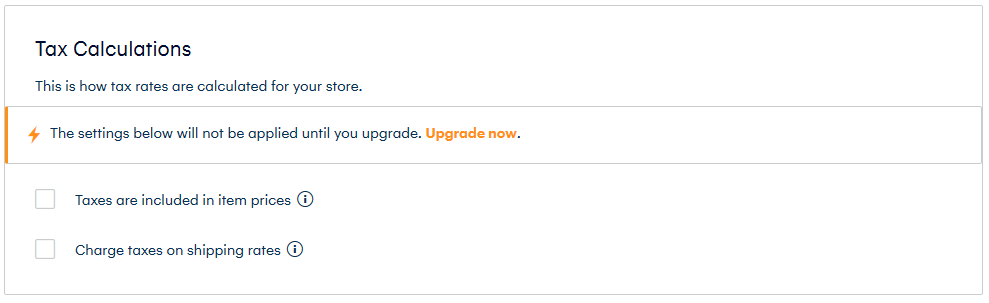
- Steuern sind in den Artikelpreisen enthalten - Wenn Sie diese Option auswählen, berechnet Weebly automatisch die Steuern (basierend auf den von Ihnen festgelegten Steuersätzen), die im Preis Ihrer Kunden enthalten sind und auch auf ihren Belegen angezeigt werden.
- Steuern auf Versandkosten erheben - Mit dieser Option können Sie festlegen, ob Sie in den Versandkosten in die Berechnung der Steuern berücksichtigt werden sollen.
Wenn Sie Fragen haben sollten oder Hilfe möchten, wenden Sie sich bitte durch Live-Chat oder von ein Ticket einreichen mit unserem technischen Support-Team.
Geschrieben von Hostwinds Team / August 15, 2018
